本篇文章主要介绍了微信小程序之picker选择器,小编觉得挺不错的,现在分享给大家,也给大家做个参考。一起跟随小编过来看看吧
下面来介绍小picker,分三种样式:
默认的自己可以定义数据的
mode="time"是时间选择器
mode="date"是日期选择器
跟其他的一样先来看下picker.wxml
<view> <view> <text>picker</text> <text>选择器</text> </view> <view> <view> <view>地区选择器</view> <picker bindchange="bindPickerChange" value="{{index}}" range="{{array}}"> <view> 当前选择:{{array[index]}} </view> </picker> </view> <view> <view>时间选择器</view> <picker mode="time" value="{{time}}" start="09:01" end="21:01" bindchange="bindTimeChange"> <view> 当前选择: {{time}} </view> </picker> </view> <view> <view>日期选择器</view> <picker mode="date" value="{{date}}" start="2015-09-01" end="2017-09-01" bindchange="bindDateChange"> <view> 当前选择: {{date}} </view> </picker> </view> </view> </view>
picker.wxss
page { background-color: #fbf9fe; height: 100%; } .page__hd{ padding: 50rpx 50rpx 100rpx 50rpx; text-align: center; } .page__title{ display: inline-block; padding: 20rpx 40rpx; font-size: 32rpx; color: #AAAAAA; border-bottom: 1px solid #CCCCCC; } .page__desc{ display: none; margin-top: 20rpx; font-size: 26rpx; color: #BBBBBB; } .section{ margin-bottom: 80rpx; } .section__title{ margin-bottom: 16rpx; padding-left: 30rpx; padding-right: 30rpx; } .picker{ padding: 26rpx; background-color: #FFFFFF; }
picker.js
Page({ data: { array: ['中国', '美国', '巴西', '日本'], index: 0, date: '2016-09-01', time: '12:01' }, bindPickerChange: function(e) { console.log('picker发送选择改变,携带值为', e.detail.value) this.setData({ index: e.detail.value }) }, bindDateChange: function(e) { this.setData({ date: e.detail.value }) }, bindTimeChange: function(e) { this.setData({ time: e.detail.value }) } })
demo地址 :WeAppDemo_jb51.rar
下面是页面展示
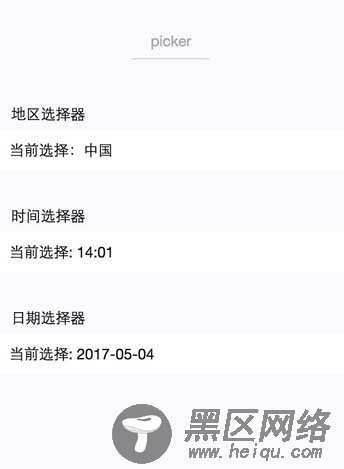
三种样式图:
1. 默认的自己可以定义数据的
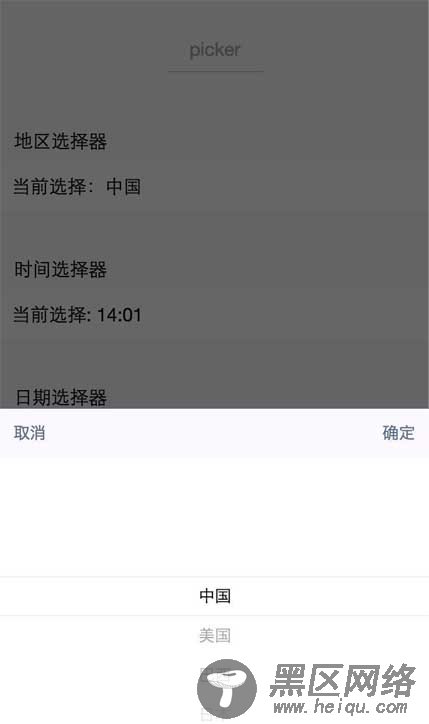
2. mode="time"是时间选择器
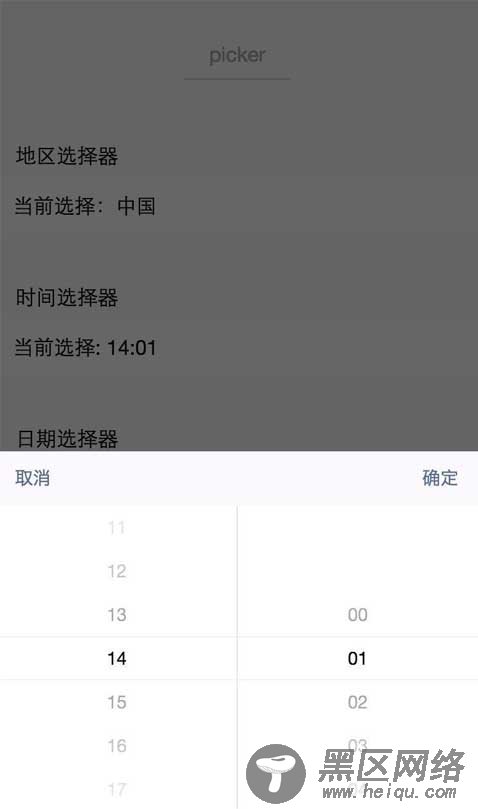
3. mode="date"是日期选择器
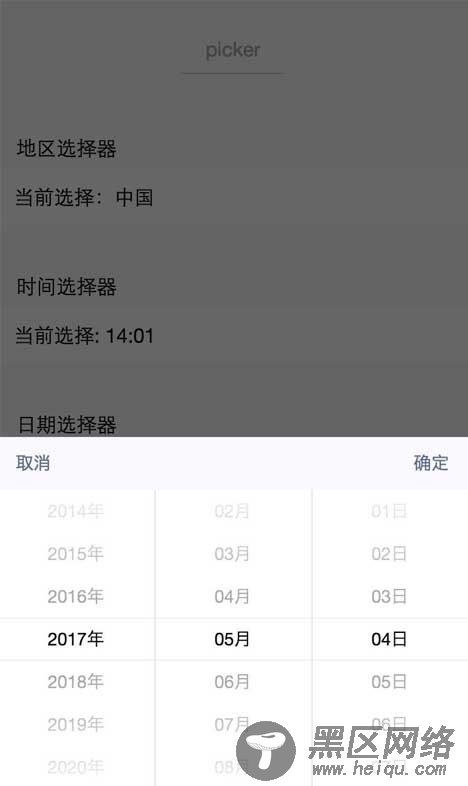
以上就是本文的全部内容,希望对大家的学习有所帮助,也希望大家多多支持脚本之家。
您可能感兴趣的文章:
